
아이맥을 사용중이다.
블루투스 키보드와 블루투스 마우스 그리고 트랙패드.
이렇게 3가지를 물려서 쓰는데
잘 쓰고 있었는데 어쩌다 한번씩 마우스가 너무 버벅일때가 있다.
그럴때마다 정말 짜증나서 분노의 클릭을 하다가
컴퓨터도 재부팅을 해봤지만 계속 같은 문제가 발생해서
해결 방법을 찾았는데 트랙패드와 매직마우스 둘사이의 어떤 간섭이 생겨서 그런 문제가 발생하는것 같더라
그래서 항상 트랙패드의 블루투스 연결을 꺼버리고 마우스만 사용을 할때가 종종있다.
애플의 트랙패드는 정말 잘 만들었는데 노트북에서는 트랙패드가 달려있어 그냥 쓰는데
아이맥은 트랙패드가 기본 옵션이 아니기 때문에
2번의 아이맥을 구매할때마다 기본옵션에 트랙패드로 변경을 해서 구매를 했다.
이렇게 편리한 트랙패드를 블루투스 간섭때문에 못쓰는건 너무 아까워하면서도 귀찮아 그냥 사용을 했는데
언젠가부터는 키보드가 문제를 일으키기 시작했다!
한번 타이핑을 했는데 키보드를 계속 누르고 있는 것처럼 ㅇㅇㅇㅇㅇㅇㅇㅇㅇㅇㅇㅇㅇㅇㅇ 이런식으로 적히거나
아예 반응이 한참 뒤에 온다거나!
키보드의 전원을 껐다가 다시 켜도 똑같은 결과가 나오고
재부팅을 해도 소용이 없어서 오늘은 제대로 검색을 해서 찾아봤다.
그랬더니! 애플에서 이럴때 해결할 수 있는 방법을 알려주는 지원페이지가 있더라!
"무선 간섭으로 인한 Wi-Fi 및 Bluetooth 문제 해결하기"란 제목의 문서인데
요약하자면 듀얼 주파수를 지원하는 공유기를 사용하고 있다면
2.4GHz 주파수 대역이 아닌 5GHz 주파수 대역에 연결해서 사용하로 추천을 하고 있더라.
대부분 2.4GHz 주파수 대역에 접속해서 사용을 하고 있는데
그에 비해 덜 접속해 있는 5GHz주파스 대역에 장비들을 연결해서 쓰면 된다고 하더라.
아이맥에 연결된 인터넷을 5GHz 주파수에 연결을 했는데도
버벅이는 반응은 그대로길래
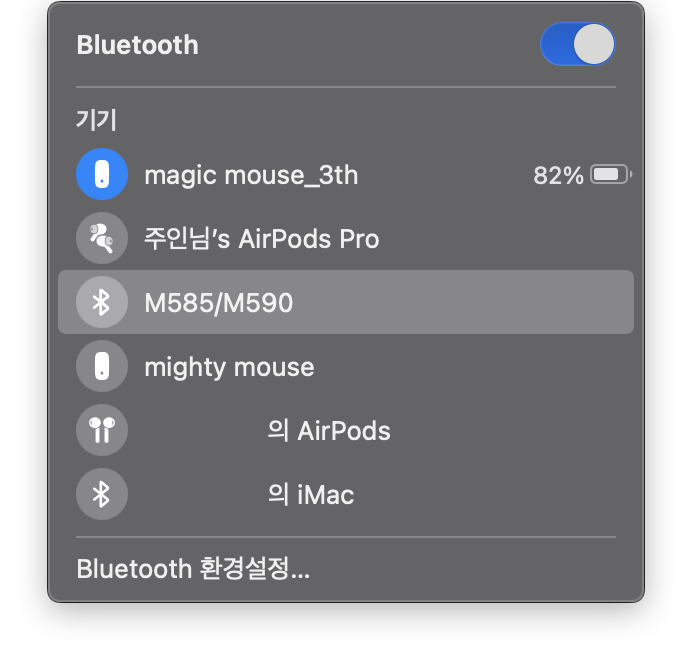
상단에 있는 블루투스 아이콘을 클릭해서 연결되어 있던
매직마우스, 트랙패드, 키보드 아이콘을 한번씩 다 껐다가
다시켜니까 다시 버벅이거나 잘 안되는 현상이 다 사라지고
처음 아이맥에 3개의 기기를 다 연결해서 쓸때처럼 잘 되더라.
support.apple.com/ko-kr/HT201542
무선 간섭으로 인한 Wi-Fi 및 Bluetooth 문제 해결하기
무선 간섭으로 인해 Wi-Fi 및 Bluetooth 기기의 연결이 끊어지거나 성능이 느려질 수 있지만 무선 간섭을 줄이거나 극복하기 위한 조치를 취할 수 있습니다.
support.apple.com
애플 지원문서 페이지
자신이 사용하고 있는 무선 인터넷환경에서 주파수를 잘 설정하면 해결된다는 말이다.
+
트랙패드를 다시 연결해서 사용하다보니
현재 트랙패드 1을 쓰고 있는데
트랙패드2도 쓰고 갖고 싶더라.
처음 트랙패드2 화이트버젼을 가졌을때
포스터치가 되고 깨끗하고 광활안 패드의 크기에 감동했었는데!
아! 이제 트랙패드를 구해야하나?!
욕심은 끝이 없다!
'apple' 카테고리의 다른 글
| 에어팟 프로 애플케어플러스 가입하는 방법 및 제품시리얼 코드 확인 (0) | 2021.03.04 |
|---|---|
| 에어팟프로 구매 후 이건 꼭 설정해보자! 그리고 애플케어 플러스 (0) | 2021.02.23 |
| 애플 빅서 업데이트 및 빅서 게이트? (0) | 2020.12.14 |
| 앱스토어에서 다운 받은 앱 설치위치 예전처럼 변경 (0) | 2020.12.09 |
| 아이클라우드 200G 요금제 구독 후 업로드 속도가 너무 느릴때 (10) | 2020.11.27 |




댓글